古いデバイス向けに、あらゆるビデオをサイズの小さい 3GP に変換する方法
古いAndroidスマートフォン、iPod、一部のMP4プレーヤーはサイズの小さい3GP形式をサポートしているので、 あらゆるビデオを3GPに変換する 再生を容易にするためです。このタイプのビデオ形式は320x240の解像度しか提供せず、画質も低いですが、小さな画面であれば十分です。そのため、以下の記事を参考に、あらゆるビデオを3GPに変換してストレージ容量を節約しましょう。
ガイドリスト
パート 1: 1 つのツールであらゆるビデオを高品質で 3GP に変換する方法 (Windows/Mac 用) パート 2: あらゆるビデオを 3GP に無料でオンラインで変換する詳細な手順 パート 3: あらゆるビデオを 3GP 形式に変換する方法に関する FAQパート 1: 1 つのツールであらゆるビデオを高品質で 3GP に変換する方法 (Windows/Mac 用)
3GPは3Gモバイル向けの比較的古いビデオ形式であるため、多くのビデオコンバーターはもうサポートしていません。しかし 4Easysoft トータルビデオコンバータは、1000 種類以上のフォーマットに対応した強力なツールで、あらゆるビデオを高品質で 3GP に変換できます。解像度は固定されていますが、ビデオ品質、フレーム レート、ビットレートを調整できます。あらゆるビデオを 3GP に変換するだけでなく、このビデオ コンバーターは、クロッパー、トリマー、マージ、スピード コントローラー、品質エンハンサーなど、多くの機能も提供します。

1000 種類以上のビデオおよびオーディオ形式を 3G モバイル、MP4 プレーヤー、iPod 用の 3GP に変換します。
AI テクノロジーを使用してビデオとオーディオの設定を調整し、高品質の出力を維持します。
GPU と CPU のアクセラレーションにより、数分間で複数のビデオを同時に変換できます。
切り抜き、トリミング、編集、エフェクトの追加、ビデオ品質の向上、ビデオ速度の制御などが可能です。
4Easysoft Total Video Converter を使用して任意のビデオを 3GP に変換する方法:
ステップ14Easysoft Total Video ConverterをWindows/Macに無料でダウンロードして起動します。 追加ファイル 変換インターフェイスのボタンをクリックすると、任意のビデオを 3GP に変換できます。ファイルをドラッグ アンド ドロップして追加することもできます。

ステップ2クリック すべて変換 メニューを開いて ビデオ タブをクリックします。次に、希望の解像度の 3GP 形式をクリックします。この方法で、複数のビデオを同時に 3GP に変換できます。

ステップ3設定を変更したい場合は、 カスタムプロファイル アイコンをクリックして、ビデオ品質、フレームレート、オーディオ設定を自由に調整します。これにより、あらゆるビデオを高品質の3GPに変換できます。次に、 新しく作る 変更を保存するにはボタンをクリックします。
ステップ4メインインターフェースに戻り、希望の保存パスを選択します。最後に、 すべて変換 下部のボタンをクリックすると、あらゆるビデオを3GPに変換できます。また、 M4VをMP4に変換する.

パート 2: あらゆるビデオを 3GP に無料でオンラインで変換する詳細な手順
多くのオンライン ツールは、あらゆるビデオを 3GP 形式に変換するのに役立ちます。ただし、一部のツールではファイル サイズと品質に制限があることに注意してください。さらに、必要に応じてビデオとオーディオの設定を調整することはできません。気にしない場合は、読み続けて、Windows、Mac、Linux など、ほぼすべてのプラットフォームであらゆるビデオを 3GP に変換する詳細な手順を学んでください。
1. 4Easysoft 無料ビデオコンバーター
このオンライン ツールは完全に無料で使用できます。プロフェッショナル デスクトップ バージョンとは異なり、3GP に変換できるのは 300 種類以上のビデオおよびオーディオ形式のみです。また、複数のファイルを同時に変換したり、ビデオ パラメータを調整したりすることもできます。手順は次のとおりです。
ステップ1公式サイトへ 4Easysoft 無料ビデオコンバーター をクリックして 今すぐビデオを変換 ボタンをクリックして、必要なビデオを追加します。
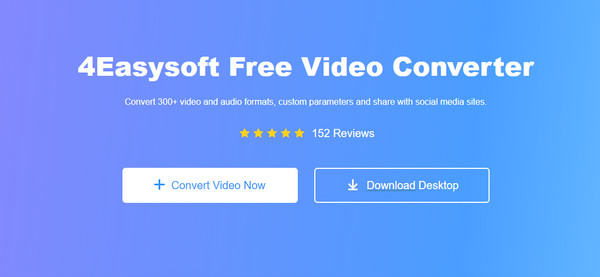
ステップ2クリックするとさらにファイルを追加できます ファイルを追加 ボタンをクリックします。 3GP 下のメニューからフォーマットを選択します。これでMP4または AVIから3GPへ.
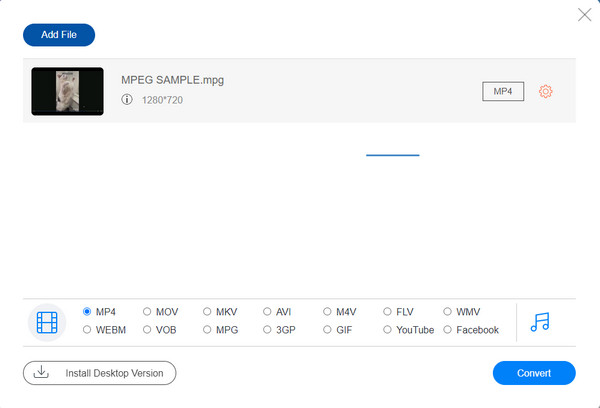
ステップ3クリック 装備 アイコンをクリックしてビデオエンコーダー、解像度、フレームレート、ビットレートを変更します。最後に[OK]ボタンをクリックして設定を保存し、[ 変換する ボタンを押すと、任意のビデオを 3GP に変換し始めます。
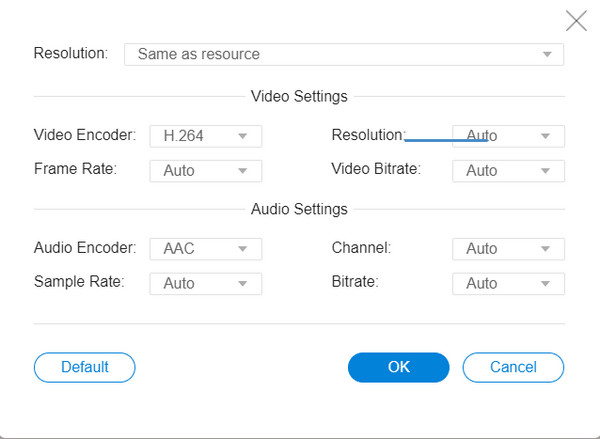
2. ザムザール
Zamzar は、サイズ制限のあるオンライン ビデオから 3GP へのコンバーターです。50 MB 未満のビデオのインポートのみをサポートしており、一度に変換できるビデオは 1 つだけです。今すぐビデオを 3GP に変換するには、次の手順をお読みください。
ステップ1Zamzarのウェブサイトにアクセスし、 ファイルを選択 ボタンをクリックして、目的のビデオを追加します。追加するファイルをドロップすることもできます。
ステップ2下向きのアイコンをクリックして、3GP、3G2、AVI、FLV、MOV、MPG、WebM などの希望の形式を選択します。
ステップ3最後に、 今すぐ変換 ボタンをクリックして、任意のビデオを 3GP に変換し始めます。数分後、変換されたビデオをコンピューターに保存できます。
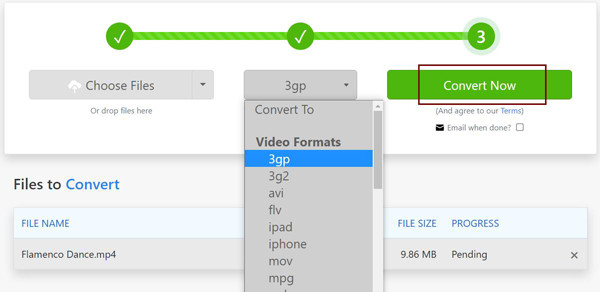
パート 3: あらゆるビデオを 3GP 形式に変換する方法に関する FAQ
-
1. MP4 を 3GP に変換するとどれくらいのスペースを節約できますか?
3GP は 320x240 解像度のみをサポートしており、これは 1080p 解像度の約 5 分の 1 に満たないため、サイズも元のサイズよりはるかに小さくなります。
-
2. MKV を 3GP に変換するときに元の品質を維持できますか?
いいえ、できません。MKV ビデオは映画鑑賞に常に高品質ですが、3GP ビデオは解像度が低くなります。ロスレス品質と元のフレーム レートを維持できたとしても、品質は低下します。
-
3. 3GP 形式に含まれるビデオ エンコーダーとは何ですか?
3GP 形式には、3GPP と 3GPP2 の 2 つのエンコーダ標準があります。3GP 形式では、MPEG-4 および H.263 コーデックが使用されます。また、オーディオは常に AAC でエンコードされます。
結論
ここであなたは知っている あらゆるビデオを3GPに変換する方法 高画質で3GP形式に変換できます。オンラインツールは使いやすいですが、サイズや設定に制限があります。そのため、4Easysoft Total Video Converterの無料トライアルを試してみることをお勧めします。1000種類以上のビデオ形式を3GPに変換でき、パラメータをカスタマイズできます。




